Bạn có thể thực hiện bất kỳ công cụ vẽ nào bạn muốn trong Adobe Photoshop. Điều này mở rộng đến công cụ vẽ cơ bản nhất hiện có trong Photoshop là Brush (chổi vẽ). Vâng, bạn có thể kiểm soát một chổi vẽ nhiều hơn khi bạn có một bút stylus và máy tính bảng, nhưng không phải ai cũng có những công cụ này. Như vậy, khả năng xoay chổi vẽ trong Photoshop có thể hữu ích trong nhiều tình huống.
- Những phím tắt Photoshop giúp bạn thao tác nhanh hơn (phần 1)
- Đây là cách tải trọn bộ phần mềm Adobe Photoshop CS2 miễn phí
Xoay bất kỳ chổi vẽ nào để có được hiệu ứng thú vị
Khả năng xoay chổi vẽ Photoshop giúp bạn kiểm soát tốt nhất như thể bạn có một chổi vẽ thực sự trên tay. Bạn có thể kiểm soát kích thước của đầu chổi vẽ và các loại chổi vẽ. "Góc" của chổi vẽ có thể bị mất nhưng có thể giải quyết bằng một thiết lập nhỏ của Photoshop.
Đó là một mẹo thú vị để tạo ra một số khung hoặc vân nền sáng tạo. Một số chổi vẽ được thiết kế như "chổi vẽ góc" để làm khung đồ hoạ. Xoay chổi vẽ để dễ dàng che tất cả các góc!
1. Mở bảng điều khiển Brush với các cài đặt và cài đặt trước. Vào Windows > Brushes nếu nó không hiển thị.
2. Từ bảng Brush, chọn một chổi vẽ không phải là chổi tròn hoặc một chổi vẽ mà bạn cần.
3. Thủ thuật xoay chổi vẽ nằm trong cài đặt Brush Tip Shape trong bảng Brush. Như bạn thấy trong hình bên dưới, vòng tròn nhỏ cho phép bạn điều khiển hoàn toàn để đặt góc và tạo độ tròn chổi vẽ. Một số cài đặt trước của chổi vẽ có góc và độ tròn riêng. Bạn có thể sử dụng vòng tròn nhỏ để thay đổi điều đó.
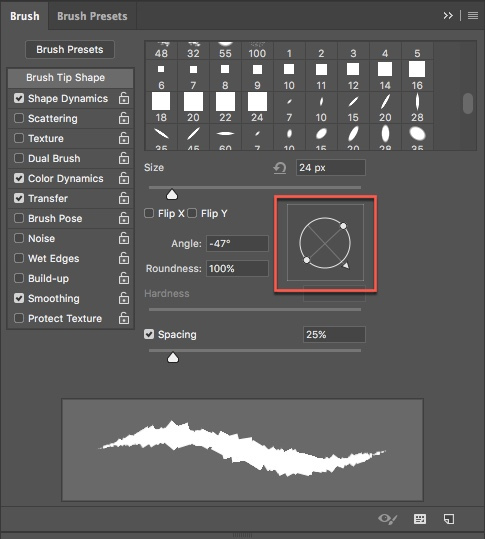
Bạn có thể xoay chổi vẽ 360 độ. Nhấp và kéo vòng tròn cho đến khi chổi vẽ của bạn được định hướng theo hướng chính xác mà bạn muốn.
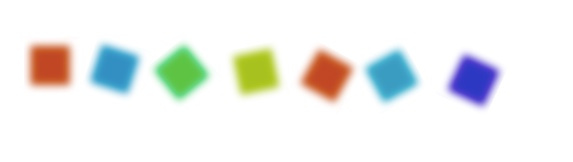
Chúc các bạn thực hiện thành công!
 Công nghệ
Công nghệ  Windows
Windows  iPhone
iPhone  Android
Android  Làng CN
Làng CN  Khoa học
Khoa học  Ứng dụng
Ứng dụng  Học CNTT
Học CNTT  Game
Game  Download
Download  Tiện ích
Tiện ích 


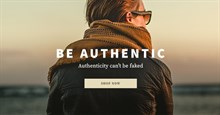





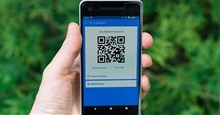


 Linux
Linux  Đồng hồ thông minh
Đồng hồ thông minh  Chụp ảnh - Quay phim
Chụp ảnh - Quay phim  macOS
macOS  Phần cứng
Phần cứng  Thủ thuật SEO
Thủ thuật SEO  Kiến thức cơ bản
Kiến thức cơ bản  Dịch vụ ngân hàng
Dịch vụ ngân hàng  Lập trình
Lập trình  Dịch vụ công trực tuyến
Dịch vụ công trực tuyến  Dịch vụ nhà mạng
Dịch vụ nhà mạng  Nhà thông minh
Nhà thông minh  Ứng dụng văn phòng
Ứng dụng văn phòng  Tải game
Tải game  Tiện ích hệ thống
Tiện ích hệ thống  Ảnh, đồ họa
Ảnh, đồ họa  Internet
Internet  Bảo mật, Antivirus
Bảo mật, Antivirus  Họp, học trực tuyến
Họp, học trực tuyến  Video, phim, nhạc
Video, phim, nhạc  Giao tiếp, liên lạc, hẹn hò
Giao tiếp, liên lạc, hẹn hò  Hỗ trợ học tập
Hỗ trợ học tập  Máy ảo
Máy ảo  Điện máy
Điện máy  Tivi
Tivi  Tủ lạnh
Tủ lạnh  Điều hòa
Điều hòa  Máy giặt
Máy giặt  Quạt các loại
Quạt các loại  Cuộc sống
Cuộc sống  Kỹ năng
Kỹ năng  Món ngon mỗi ngày
Món ngon mỗi ngày  Làm đẹp
Làm đẹp  Nuôi dạy con
Nuôi dạy con  Chăm sóc Nhà cửa
Chăm sóc Nhà cửa  Du lịch
Du lịch  Halloween
Halloween  Mẹo vặt
Mẹo vặt  Giáng sinh - Noel
Giáng sinh - Noel  Quà tặng
Quà tặng  Giải trí
Giải trí  Là gì?
Là gì?  Nhà đẹp
Nhà đẹp  TOP
TOP  Ô tô, Xe máy
Ô tô, Xe máy  Giấy phép lái xe
Giấy phép lái xe  Tấn công mạng
Tấn công mạng  Chuyện công nghệ
Chuyện công nghệ  Công nghệ mới
Công nghệ mới  Trí tuệ nhân tạo (AI)
Trí tuệ nhân tạo (AI)  Anh tài công nghệ
Anh tài công nghệ  Bình luận công nghệ
Bình luận công nghệ  Quiz công nghệ
Quiz công nghệ  Microsoft Word 2016
Microsoft Word 2016  Microsoft Word 2013
Microsoft Word 2013  Microsoft Word 2007
Microsoft Word 2007  Microsoft Excel 2019
Microsoft Excel 2019  Microsoft Excel 2016
Microsoft Excel 2016  Microsoft PowerPoint 2019
Microsoft PowerPoint 2019  Google Sheets - Trang tính
Google Sheets - Trang tính  Code mẫu
Code mẫu  Photoshop CS6
Photoshop CS6  Photoshop CS5
Photoshop CS5  Lập trình Scratch
Lập trình Scratch  Bootstrap
Bootstrap